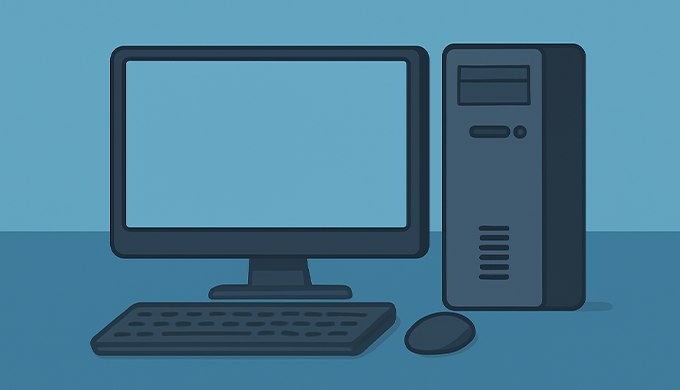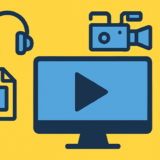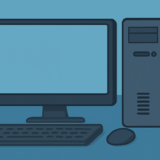初心者からプロ志望まで|予算別スペック・おすすめ機材・設置・トラブル対策を徹底解説
目次 閉じる
- はじめに
- 1. なぜVtuber配信環境はここまで重要なのか
- 2. 配信スタイル別|必要スペック&価格帯別おすすめモデル徹底ガイド
- 3. ノートPC vs デスクトップPC|どっちがVtuber向き?
- 4. パーツごとの基礎知識&価格帯目安(2025年最新版)
- 5. 周辺環境&安定配信の裏ワザ
- 6. さらに失敗しない「現場Tips」&最新トラブル対策
- 7. よくある質問(Q&A)
- 8. 配信者のリアル体験談・最新トレンド(2025年)
- 10. 配線図例|初心者向けの“迷わない配線レイアウト”
- 11. トラブル解決Q&A|現場でよくある“困った”を即解決
- 12. おすすめ購入ルート&選び方【2025年最新版】
- 13. まとめ|“失敗しない”Vtuber配信環境は準備が全て
はじめに
近年、Vtuber(バーチャルYouTuber)の配信技術や視聴者の期待レベルは年々高まっています。
「配信を始めたいけどパソコン選びでつまずく…」「自分に最適な構成が分からない」「ネットの情報が古すぎて不安」
――こういった悩みは初心者だけでなく、機材を買い替えたい中級者にも共通の課題です。
このガイドでは、配信スタイル別・価格帯別の「最適スペック」「2025年おすすめモデル」を、
最新パーツ事情・トラブル防止策・プロの現場Tips・実際の配信者体験談まで網羅的に詳しく解説。
他のまとめ記事とは一線を画す、「ここだけ読めば完璧」な決定版です。
1. なぜVtuber配信環境はここまで重要なのか
Vtuber配信の質は、「キャラクターの滑らかな動き」「音声の遅延やノイズの少なさ」「トラブル発生率の低さ」に大きく依存します。
- 高負荷な3Dモデル配信、ゲーム実況、録画/編集の同時進行
→ わずかなスペック不足で配信がカクつき、リスナーが離脱 - ネットワークや周辺機器の選択ミス
→ 音ズレや強制終了、映像乱れが頻発
正しいPC構成・配信環境を選ぶ=トラブルの9割を未然に防ぐ。
これは経験者なら全員がうなずく「鉄則」です。
2. 配信スタイル別|必要スペック&価格帯別おすすめモデル徹底ガイド
【A】雑談・歌枠・Live2Dメイン配信
エントリー(7~12万円目安)
- CPU: Core i5-12400, Ryzen 5 5600G など(内蔵GPUでも十分)
- メモリ: 8GB(推奨16GB)
- GPU: Intel Iris Xe, Radeon Vega など
- ストレージ: SSD 256~512GB
- 代表例: Lenovo IdeaPad Slim, ASUS VivoBook, HP Pavilion
ミドル(13~17万円)
- CPU: Core i5/i7・Ryzen 5/7(最新世代)
- メモリ: 16GB
- GPU: GTX 1650以上
- ストレージ: SSD 512GB~
- 代表例: Dell XPS 13, MacBook Air M2, マウスDAIV
ハイエンド(18万円~)
- CPU: Core i7/13世代~, Ryzen 7/7000番台~
- メモリ: 32GB
- GPU: RTX 3050以上
- ストレージ: SSD 1TB~
- 代表例: MacBook Pro M3, ASUS ROG, GALLERIAデスクトップ
補足:
- 雑談/Live2Dなら“エントリー”でもOK。ただし配信ソフト+複数アプリ同時進行には“ミドル”が圧倒的に快適。
- “長時間配信・歌枠・将来性”重視ならハイエンド推奨。
【B】3Dモデル配信・高画質ゲーム実況・同時録画
エントリー(15~20万円)
- CPU: Core i7-12700, Ryzen 7 5800X など
- メモリ: 16GB
- GPU: RTX 3060
- ストレージ: SSD 1TB
- 代表例: GALLERIA RM5C-R36, HP OMEN 40L
ミドル(22~27万円)
- CPU: Core i7-13700K, Ryzen 7 7700
- メモリ: 32GB
- GPU: RTX 4060/4070
- ストレージ: SSD 1TB+
- 代表例: Alienware Aurora, LEVEL∞, Mac Studio
ハイエンド(30万円~)
- CPU: Core i9-14900K, Ryzen 9 7950X
- メモリ: 64GB+
- GPU: RTX 4080/4090
- ストレージ: SSD 2TB~(+HDD録画用)
- 代表例: G-Tune XP-A, ワークステーション
補足:
- 「録画+配信+ゲーム+3D」はメモリ・GPUが最重要。
- “録画データは別ドライブ(SSD or HDD)保存”で安定&高速化。
【C】モバイル/ノートPC配信派
- エントリー: ASUS Zenbook, HP ENVY
- ミドル: MacBook Air/Pro M2, DELL XPS
- ハイエンド: ASUS ROG Flow, Razer Blade
選び方:
- 発熱対策(冷却スタンド必須)、Thunderbolt対応、軽量ボディ
- 外付けSSD+高性能Webカメラで機動力UP
3. ノートPC vs デスクトップPC|どっちがVtuber向き?
デスクトップの強み
- コスパ最強: 同価格ならノートの2倍性能
- 拡張・交換: メモリ/SSD/グラボ増設OK
- 冷却性: 長時間配信も安定
ノートの強み
- 可搬性: 省スペース・持ち運び◎
- 一体型: キーボード/ディスプレイ/バッテリー搭載
結論:
“本格派・長く続けたい人はデスクトップ”、
“入門や省スペース重視ならノート”がベスト。
4. パーツごとの基礎知識&価格帯目安(2025年最新版)
CPU(プロセッサ)
- エントリー: Core i5-12400F/Ryzen 5 5600G(2~3万円台)
- ミドル: Core i7-13700F/Ryzen 7 7700(4~6万円台)
- ハイエンド: Core i9-14900K/Ryzen 9 7950X(7万円~)
メモリ(RAM)
- 16GB(1万円前後)
- 32GB(2万円前後)→ゲーム&3D配信は必須
- 64GB~(4万円~)→重度の同時作業&映像編集
GPU(グラボ)
- エントリー: RTX 3050, 3060(4~6万円台)
- ミドル: RTX 4060, 4070(8~12万円台)
- ハイエンド: RTX 4080, 4090(15万円~)
ストレージ(SSD/HDD)
- SSD 500GB(7,000円前後)
- SSD 1TB(1.2万円前後)
- SSD 2TB+(2万円~)
マザーボード・電源
- マザボ: エントリー1.2万~、ミドル2~3万円台
- 電源: 80PLUS GOLD(1.2~2万円台)
5. 周辺環境&安定配信の裏ワザ
インターネット回線
- 光回線推奨(上り10Mbps~)
- 有線LAN必須(Wi-Fiはトラブル原因)
UPS(無停電電源)
- APC、オムロン(2~4万円)
- 配信中の停電・雷サージ対策に最強
冷却&静音グッズ
- ノート冷却スタンド(エレコム/サンワ)
- 静音ケース(Fractal Design、NZXT)
- 防塵フィルタ/ファンコントローラ
配線管理・電源タップ
- パナソニック ザ・タップ
- Anker/UGREENの高耐久USBケーブル
- 100均アイテムも駆使(ラベル・結束バンド)
6. さらに失敗しない「現場Tips」&最新トラブル対策
- 配信前: 全機材&ソフトのアップデート・再起動
- トラブル時: ポート変更、再接続、再起動が鉄則
- 配信ソフト: OBS Studio/Streamlabsの自動復旧機能も活用
- 録画保存: 別SSD/HDD推奨。クラウド保存も検討
- バックアップ: 毎月“設定ファイル”をUSBやクラウドに保存
7. よくある質問(Q&A)
Q. スマホだけでVtuber配信できる?
A. 軽い配信はOK。ただし“高画質・多機能”はPC優位。
Q. Macでも配信できる?
A. 可能だが、3Dや一部配信ソフトはWindowsの方が選択肢豊富。
Q. 予算が厳しい場合のおすすめは?
A. 中古PC/中古ゲーミングノート/BTO/自作がコスパ◎。ただし信頼性も要チェック。
8. 配信者のリアル体験談・最新トレンド(2025年)
- 「ノートでLive2Dは快適だったが3D配信でカクつき、デスクトップ+RTX増設で解決!」
- 「SSD換装で録画ラグ&配信遅延が激減」
- 「LANケーブル直結にしたら安定度が桁違い」
- 「静音ケース&吸音材で“プロ並み”とリスナーから絶賛」
- 「USBポートが足りずトラブル→高品質ハブ&ラベル管理で一発解決」
10. 配線図例|初心者向けの“迷わない配線レイアウト”
配信環境でトラブルの原因になりやすいのが「配線のごちゃごちゃ」「どこに何をつなげばいいか分からない」問題です。
ここでは初心者~中級者向けの基本的な配線例を、文章で丁寧に解説します。
●配信基本セット配線例(Live2D/雑談/歌枠)
- PC本体(デスクトップ or ノート)
- 電源:壁コンセント直 or 高品質電源タップ
- 有線LANケーブル:ルーター(またはONU)と直結
- マイク(USBタイプの場合)
- PCのUSBポートへ直接挿す
- ノイズや電源不足が心配ならセルフパワーUSBハブ経由
- Webカメラ
- PCの別のUSBポートへ挿す
- ヘッドホン
- PC本体 or オーディオインターフェースのヘッドホン端子
- 配信ライト(リングライト等)
- USB給電 or コンセント(タコ足は避ける)
- マイクアーム・アクセサリ
- デスク固定、ケーブルは結束バンドでまとめる
ポイント:
- USBポートが不足しがちなので、ノートPCの場合は“高品質USBハブ”必須
- ケーブル同士が絡まないようラベルで管理、短いケーブルを選ぶとトラブル減
- 電源は“分岐しすぎない”&“雷サージ対応”のタップ推奨
●3D/ゲーム実況・モーションキャプチャ配信の配線例
- PC本体(高性能デスクトップ推奨)
- 電源:UPSまたは高耐久タップ
- 有線LAN:ルーター直結
- オーディオインターフェース(XLRマイク用)
- USBでPCに接続
- オーディオ出力はヘッドホン端子へ
- Webカメラ+Leap MotionやVRトラッカー
- それぞれUSBケーブルでPCに直結
- ケーブルが長い場合は延長や配線カバーで床に固定
- サブモニター
- HDMI/DisplayPortでPCに接続
- 配信ソフト・コメントビューア表示用に
- 照明・ファン等
- コンセント直 or USBタップ
補足:
- “主要デバイス(マイク/カメラ/モーションキャプチャ)”はPC本体に直接。
ハブ経由は一部認識されない・遅延・ノイズ原因になる場合あり - デスク下や壁沿いに配線カバー/モールで安全管理
- 機材のUSBドライバは最新バージョンへ更新
11. トラブル解決Q&A|現場でよくある“困った”を即解決
Q1. 配信中に画面がフリーズ&強制終了!どうすれば?
A:
- まずPC/配信ソフトを再起動。
- 原因例:メモリ不足→他ソフトを落とす/メモリ増設検討
- 配信ソフトの「自動録画バックアップ」ON推奨
Q2. 映像・音声がカクつく/遅延する
A:
- “GPU使用率”と“CPU使用率”をタスクマネージャでチェック
- GPU不足→設定画質を下げる/グラボアップグレード
- ネット速度低下→有線LAN直結/同時DL・ゲームは控える
Q3. マイクに「ブーン」「ジリジリ」ノイズが入る
A:
- USBケーブル交換、セルフパワーハブ経由で給電
- PC本体/オーディオIFの電源を別系統に
- スマホやWi-Fiルーターをマイクから遠ざける
Q4. カメラ・モーションキャプチャが認識されない
A:
- 全デバイスを一度抜き差し&再起動
- Windows Update/デバイスドライバを最新化
- 別USBポート/ハブでテスト
Q5. 配信中に音が出なくなった
A:
- オーディオインターフェース/PCの音量ミュート設定を確認
- 配信ソフトの音声ソースが正しく選択されているか
- 最終手段:一度配信を切って機材全再起動
Q6. 配信開始後にPCが“落ちる”・再起動を繰り返す
A:
- 電源ユニットの容量不足/劣化が多い
- 高性能GPU搭載PCは「80PLUS GOLD」推奨
- 熱暴走→冷却ファンの増設/PC内部のホコリ除去
【ワンポイント】
“困った時は再起動&ケーブル全抜き→順番に接続し直す”で8割解決できます!
12. おすすめ購入ルート&選び方【2025年最新版】
●PC・パーツ・機材を賢く買うには?
- BTOパソコンショップ(日本)
- マウスコンピューター、ドスパラ(GALLERIA)、パソコン工房(LEVEL∞)、フロンティア
→ 「配信/クリエイター向け」モデルが豊富。構成カスタム・サポート◎
- マウスコンピューター、ドスパラ(GALLERIA)、パソコン工房(LEVEL∞)、フロンティア
- 量販店&家電量販店
- ヨドバシカメラ、ビックカメラ、ヤマダ電機
→ 店頭で実物チェック&ポイント還元
- ヨドバシカメラ、ビックカメラ、ヤマダ電機
- オンライン通販
- Amazon、楽天、Yahoo!ショッピング
→ 価格比較・在庫の見やすさが魅力。即納品・プライム対応多数
- Amazon、楽天、Yahoo!ショッピング
- 中古ショップ
- 海外通販(Amazon.com、Newegg等)
- 最新グラボやパーツの一部は並行輸入が割安。ただしサポート/故障リスクに注意
- オーディオ機材専門店
●購入時の“失敗しない”コツ
- セール・キャンペーン時期を狙う(新生活・年末年始・決算セール)
- メーカー直販サイトでの延長保証やサポートの有無も確認
- 配信PCは“トラブル時の修理対応力”も重視
- 複数ショップで価格比較→送料・ポイントも計算に入れる
- 特にグラフィックボード・メモリは“正規代理店/信頼ショップ”から購入推奨
13. まとめ|“失敗しない”Vtuber配信環境は準備が全て
- 配信スタイル×価格帯別に、自分に合ったPCと周辺環境を選ぶのが一番の近道。
- 迷ったら「ミドルクラス+有線LAN+SSD1TB+メモリ16~32GB」なら失敗なし。
- 少しずつアップグレード・工夫を重ねて、理想の配信ライフを手に入れよう!